
Twitter insanların karakter sınırlamalı tweetler yazıp gönderebildikleri en popüler sosyal medya platformlarından biridir. Söz konusu sosyal medya sitesi aracılığıyla videolar da gönderilebilir. Kullanıcıların düşüncelerini söylemeleri ve duygularını ifade etmeleri için harika bir yol.
Ama ya sen Twitter videolarını Chrome tarayıcınızda, Android telefonunuzda veya iPhone'unuzda oynatamıyor musunuz? Neyse ki, bu makale sizi korudu. Twitter videolarının oynatılmaması sorununu çözmenin çeşitli yollarını size anlatacağız. Bunu üç farklı bölüme ayıracağız, biri krom tarayıcı, bir Android mobil cihazlar ve iOS cihazlar için bir tane. Başlayalım.
İçindekiler Kılavuzu Bölüm 1. Oynatılmayan Twitter Videolarını Düzeltmek İçin En İyi ÇözümBölüm 2. "Twitter Videolarını Chrome'da Oynatamıyor" Nasıl Onarılır Bölüm 3. “Android'de Twitter Videoları Oynatılmıyor” Nasıl Onarılır Bölüm 4. “iOS Cihazlarında Twitter Videoları Oynatılamaz” Nasıl OnarılırBölüm 5. Her Şeyi Bitirmek İçin
Twitter videolarını oynatamıyorsanız en iyi çözüm, videoları indir tam anlamıyla platformdan. Bunun için kullanabilirsiniz DumpMedia Video Converter. Bağlantıyı Twitter videosuna kopyalayıp yazılıma yapıştırmanız yeterlidir. Ardından, videoyu almak için İndir'e basın.
DumpMedia Video Converter, YouTube, Twitter, Instagram, Vimeo ve SoundCloud dahil olmak üzere birden çok platformdan ses ve video indirmek için kullanabileceğiniz harika bir araçtır. Sadece kişisel amaçlar için istiyorsanız, istediğiniz ses ve video dosyalarını almak için aracı kullanabilirsiniz. Çok güçlüdür ve indirme söz konusu olduğunda inanılmaz yüksek hızlara sahiptir.
Bu bölümde, Twitter videolarını Chrome tarayıcınızda oynatamama sorununu nasıl çözeceğinizi anlatacağız. Bu, video yüklenmediğinde, video boş olduğunda, gerçek Twitter videosu yerine gri bir kutu göründüğünde veya videoyu sosyal medya platformunda oynattığınızda Chrome tarayıcı çöktüğünde veya donduğunda geçerlidir.

Twitter web sitesiyle çakışan uzantılar veya eklentiler olabilir. Veya önbellek, tanımlama bilgileri ve diğer tarayıcı verilerinin içinde Twitter videolarını oynatamama sorununa yol açabilecek bir şeyler olabilir. İşte bunu düzeltmek için yapmanız gerekenler.
Adım 01 – Bilgisayarınızı kullanarak Chrome'u başlatın.
Adım 02 – Sağ üst kısma gidin ve “Daha Fazla".
Adım 03 – Şimdi, “ basınYeni Gizli Window".
Adım 04 – Gizli pencerede, oynatamadığınız Twitter videosuna gidin.
Şimdi, olması gereken iki şey var. İlk olarak, video içinde çalışabilir Gizli Mod. Diğer şey ne zaman çalışmıyor. Twitter videosunun Gizli Modda çalışıp çalışmadığına bağlı olarak aşağıdaki iki bölümden birini takip etmelisiniz.
Twitter Videosu Gizli Modda Çalıştıysa
Adım 01 – Daha önce açılmış olan Gizli modu kapatın Window. Chrome için normal pencereye geri dönün.
Adım 02 – “Diğer”e basın ve ardından “Diğer Araçlar” Bundan sonra, “uzantıları".
Adım 03 – Sahip olduğunuz tüm uzantıları devre dışı bırakın.
Adım 04 – Oynatamadığınız Twitter videosunu ziyaret edin. Sol üst kısma gidin ve “güncelle".
Twitter videosu bu süre içinde çalışıyorsa, soruna uzantılardan biri neden oluyor demektir. Bu nedenle, her uzantıyı ayrı ayrı test etmelisiniz. Bunu yapmak için aşağıdaki adımları izleyin:
Adım 05 – Yalnızca bir uzantıyı etkinleştirin.
Adım 06 – Oynatmak istediğiniz Twitter videosunu ziyaret edin. Daha sonra, "Yeniden Yükle"ye basın".
Adım 07 – Twitter'daki video şimdi çalışıyorsa, bir sonraki uzantıyı deneyin.
Adım 08 – Soruna neden olan uzantıyı bulduğunuzda, "Kaldır"a basın".
Ancak, tüm uzantıları devre dışı bıraktıktan sonra hala çalışmıyorsa, tüm uzantıları tekrar etkinleştirmeniz gerekir. Şimdi, zorundasın tüm tarama verilerinizi temizleyin. Bunu yaptığınızda, web sitenizdeki bazı ayarları sildiğinizi unutmayın. Tarama verilerinizi adım adım nasıl temizleyeceğiniz aşağıda açıklanmıştır:
Adım 01 – Chrome tarayıcısının sağ üst köşesine gidin. Şimdi, "Diğer"e basın. Ardından, "Diğer Araçlar"ı tıklayın.
02 Adım - "Tarama Verilerini Temizle"ye basın".
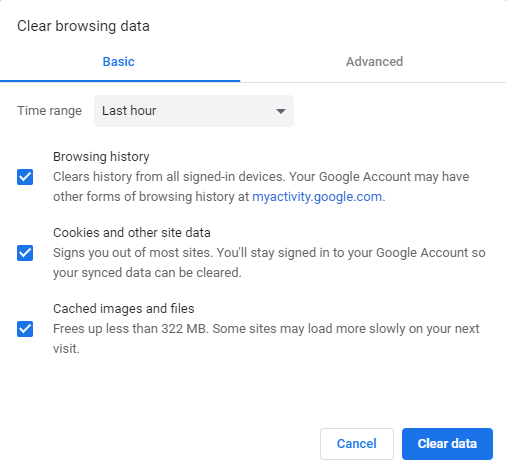
Adım 03 – Bir kutu görünecektir. Silmek istediğiniz bir zaman aralığı seçin. Her şeyi silmek istiyorsanız, “Zamanın Başlangıcı” seçeneğini seçmelisiniz.
Adım 04 – Şimdi, “ için seçeneği seçinÇerezler ve Diğer Site Verileri "Ve"Önbelleğe Alınmış Görüntüler ve Dosyalar".
Adım 05 – Tarayıcıdan kaldırmak istemediğiniz seçeneklerin seçimini kaldırın.
Adım 06 – Şimdi, “ basınTarama Verilerini Temizle".
Twitter Videosu Gizli Modda Çalışmadıysa
Adım 01 – Bilgisayarınızda Chrome'u başlatın.
Adım 02 – Sağ üst kısma gidin ve "Diğer"e basın. Şimdi, "Ayarlar"a basın".
Adım 03 – Alt kısma gidin ve ardından “ düğmesine basın.gelişmiş".
Adım 04 – “Sıfırla” etiketli bölümü bulun. Ardından, "Sıfırla" düğmesine basın.
Adım 05 – “ düğmesine basarak eylemi onaylayın.Reset " tekrar.
Adım 06 – Twitter videosuna geri dönün. Sol üst kısma gidin ve "Yeniden Yükle"ye basın.
Bazen, Twitter videolarını oynatamıyorsanız bu, tarayıcınızın eski olduğu anlamına gelebilir. Çalışması için Chrome tarayıcının en son sürümünü indirip yüklemeniz gerekebilir. İşte nasıl yapılacağına ilişkin adımlar:
Adım 01 – Bilgisayarınızı kullanarak Chrome'u başlatın.
Adım 02 - Şuraya gidin: sağ üst bölüm ve "Daha fazla"ya basın.
Adım 03 – “ BasınGoogle Chrome'u güncelle” Bahsedilen düğmeyi göremiyorsanız, bu, Chrome tarayıcınızın zaten güncel olduğu anlamına gelir.
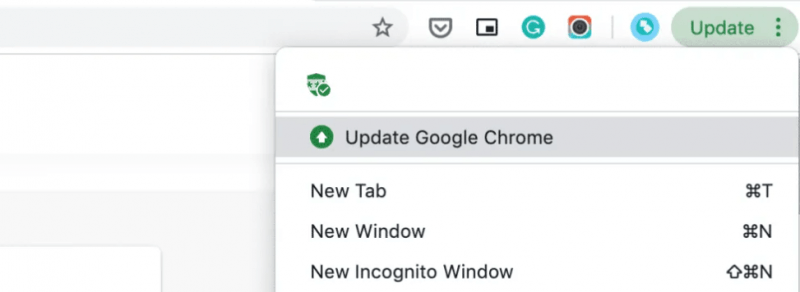
Adım 04 – “ BasınYeniden başlat".
Adım 05 – Twitter videosuna geri dönün, arayüzün sol üst kısmında bulunan "Yeniden Yükle"ye basın.
Chrome tarayıcısında, Twitter'da video oynatma yeteneğinizi engelleyen karışık ayarlar olabilir. Bu nedenle, sorunu çözmek için ayarı varsayılana sıfırlamanız gerekir. İşte nasıl yapılacağına ilişkin adımlar:
Adım 01 – Bilgisayarınızda Chrome'u başlatın.
Adım 02 – “Diğer”e basın ve ardından “Ayarlar".
Adım 03 – “ Basıngelişmiş".
Adım 04 – “Sıfırla” bölümüne gidin ve ardından “Sıfırla”ya basın.
Adım 05 – Şimdi, tekrar "Sıfırla"ya basarak işlemi onaylayın.
Adım 06 – Siteyi tekrar ziyaret edin ve "Yeniden Yükle"yi tıklayın ” Twitter videosunu yeniden açmak için.
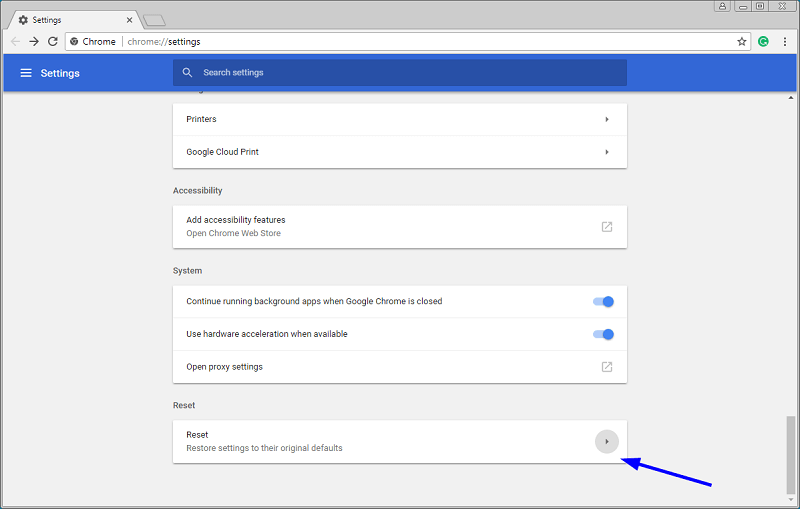
İnternet bağlantınızda sorunlar olabilir. Böylece Twitter videolarını oynatamazsınız. Bunun için internet bağlantısını sıfırlamanız gerekir. Bunu yapmak için izlemeniz gereken adımlar şunlardır:
Adım 01 – Bilgisayarınızı kapatın.
02 Adım - modemin fişini çekin bu internete bağlı. Başka bir cihazınız varsa, kablosuz yönlendirici, onu da elektrik prizinden çıkardığınızdan emin olun.
Adım 03 – Yaklaşık 3 ila 5 dakika bekleyin.
Adım 04 – Modemi tekrar prize takın. Cihazdaki tüm ışıkların yanıp sönmesi durana kadar bekleyin. Ayrı bir kablosuz yönlendiriciniz varsa, onu da elektrik prizine taktığınızdan emin olun. Ardından, ışıkların yanmasını bekleyin. yönlendiricide yanıp sönmeyi durdur tekrar.
Adım 05 – Bilgisayarınızı tekrar açın.
Adım 06 – Twitter videosunu ziyaret edin. Ekranın sol üst kısmındaki “Yeniden Yükle” düğmesine basın.
Adım 01 – Ana ekranınızdaki Ayarlar uygulamasına gidin.
Adım 02 – Uygulamaları seçin.
Adım 03 – “ SeçinTwitter” “ seçeneğini görene kadar aşağı kaydırın.Net veriler” Bu seçeneğe dokunun.
Adım 04 – Hala sorun yaşıyorsanız ve Twitter videolarını oynatamıyorsanız, telefonunuzu kapatıp tekrar açmalısınız.
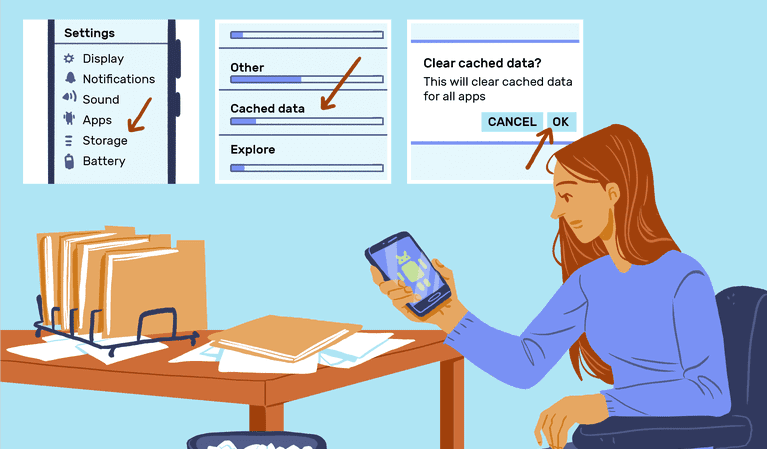
İşte Twitter oturumunu nasıl kapatacağınız :
Adım 01 – Üst menüye gidin ve profil simgesini veya gezinme menüsü simgesini bulun. Android cihazınızda ne olduğuna bağlı olarak ikisinden hangisine dokunun. Basmak "Ayarlar ve Gizlilik".
02 Adım - Hesap'a basın ve ardından Oturumu Kapat'a basın.
Adım 03 – Tamam'a basarak işlemi onaylayın.
Hesabınızda tekrar nasıl oturum açacağınız aşağıda açıklanmıştır :
Adım 01 – Twitter uygulamasını tekrar açın. Oturum Aç'a basın.
Adım 02 – Twitter hesabınızın kullanıcı adını ve ilgili şifresini girin.
Adım 03 – “ BasınGiriş".
Hesabınızın giriş doğrulama ayarlarını zaten etkinleştirdiyseniz, yedek kodu kaydettiğinizden emin olun. Bunu Twitter'ı kaldırmadan önce yapmalısınız. Şimdi, Twitter videolarını oynatamıyorsanız, kaldırmalı ve yeniden yüklemelisiniz.
Twitter'ı şu şekilde kaldırabilirsiniz:
Adım 01 – Ana ekranınızda Ayarlar'a gidin.
02 Adım - Basın Uygulamaları. Ardından, Uygulamaları Yönet'i seçin.
Adım 03 – Şimdi Twitter'ı seçin. Daha sonra, Kaldır'a basın.
Ancak, Twitter cihazınıza önceden kuruluysa tamamen kaldırmanız mümkün olmayabilir. Bu durumda Twitter uygulamasının kaldırılması yalnızca en son güncellemesini kaldıracaktır. Böylece, en son Twitter sürümünü kaldırdığınızda, uygulamayı Google Play Store'dan tekrar güncelleyebilirsiniz.
Twitter'ı tekrar nasıl kuracağınız aşağıda açıklanmıştır:
Adım 01 – Bir uygulama mağazası açın. Bir Android cihaz kullandığınız için, bu büyük olasılıkla Google Play Store olacaktır.
Adım 02 – “ kelimesini arayınAndroid için Twitter".
Adım 03 – İndir'e basın. Ardından, çeşitli izin ayarlarını kabul edin.
Adım 04 - İndirme ve kurulum tamamlandıktan sonra, Twitter'ı tekrar açın ve ardından tekrar giriş yapın.
iOS sürümünüz eski olabilir. Oynatılmayan Twitter videolarını düzelttiğinizden emin olmak için en son sürüme yükseltmeyi düşünün. Bunun nedeni, Twitter'ın önceki iOS sürümlerinde çalışmayabilmesidir - bu nedenle onu güncellemeniz gerekir.

Twitter hesabını silmek, onu gerçekten silmek anlamına gelmez. Burada kastettiğimiz, hesap ayarlarını uygulamadan silmeniz ve ardından tekrar giriş yapmanız gerektiğidir. Yine, söz konusu hesapta giriş doğrulamayı etkinleştirdiyseniz, Twitter hesabını uygulamadan fiilen kaldırmadan önce yedek kodu depoya koyduğunuzdan emin olmalısınız. Bunu yapmak için izlemeniz gereken adımlar şunlardır:
İlk önce Twitter hesabını Ayarlar'dan kaldır:
Adım 01 – Cihazınızdaki Ayarları ziyaret edin.
Adım 02 – Twitter'a basın.
Adım 03 – Kaldırmak istediğiniz hesaba basın.
Adım 04 – “ BasınHesabı sil".
Şimdi siz Tekrar eklemek için hesabınızda oturum açmanız gerekiyor:
Adım 01 – Twitter uygulamasını başlatın.
Adım 02 – Giriş Yap'a basın.
Adım 03 – Girin hesabın kullanıcı adı (veya e-posta veya telefon) ve ilgili şifre.
Adım 04 – Bitti'ye basın.
Twitter'ı iOS cihazlardan nasıl kaldıracağınız aşağıda açıklanmıştır :
Adım 01 – Twitter için simgeye basın ve ardından basılı tutun.
Adım 02 – Twitter simgesi şimdi kıpır kıpır olacak. X simgesine basın bu, simgenin sol üst köşesinde görünecektir.
Adım 03 – Onaylamak için Sil'e tekrar basın.
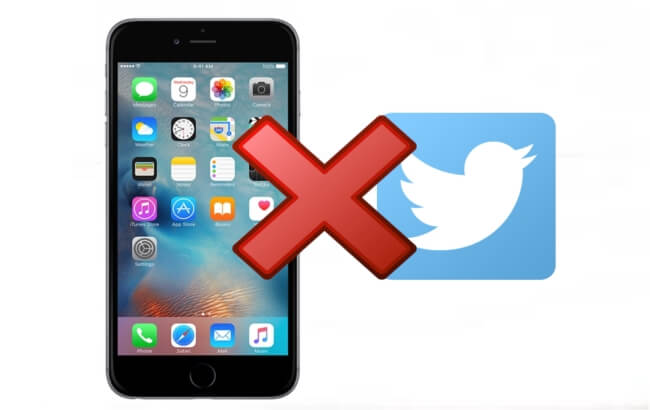
Uygulamayı tekrar nasıl yükleyeceğiniz aşağıda açıklanmıştır :
Adım 01 – Ziyaret Edin Twitter ana sayfası.
Adım 02 – Twitter hesabınızla ilişkili telefon numarasını girin.
Adım 03 – Numaranıza bir metin mesajı gönderilecek. App Store'a bir bağlantı gönderecek.
Adım 04 – Bağlantıya basın ve ardından uygulamayı indirin.
Bu yazımızda Twitter videolarını oynatamama sorununu nasıl çözeceğinizi anlattık. Chrome tarayıcısında bu sorunu çözmek için çeşitli çözümler sunduk. Ayrıca Android cihazlar ve iOS cihazlar (örn. iPhone ve iPad) için çözümler sunduk.
Son olarak, Twitter videolarını oynatamıyorsanız en iyi çözümle, yani videoları indirmek için kullanarak sonlandırdık. DumpMedia Video dönüştürücü. Bahsedilen araç, çeşitli sitelerden ses ve video indirmek için harika bir yoldur.
Bilgisayarınızda veya mobil cihazınızda Twitter videolarını oynatamama sorunu ile karşılaştınız mı? Bu sorunu nasıl düzelttiniz? Düşüncelerinizi, ipuçlarınızı ve püf noktalarınızı bizimle paylaşmak isterseniz, aşağıdaki bölüme yorum yapabilirsiniz.
